
金印客DPS软件
v1.9.6 免费版- 软件大小:51.6 MB
- 更新日期:2019-07-12 17:40
- 软件语言:简体中文
- 软件类别:文字处理
- 软件授权:免费版
- 软件官网:待审核
- 适用平台:WinXP, Win7, Win8, Win10, WinAll
- 软件厂商:

软件介绍 人气软件 下载地址
金印客DPS软件是一款面向大众的新型高效排班软件,DPS具备丰富专业排版软件功能:但又能够像如办公软件般操作,海的素材模板在线支持,给用户轻松畅快的体验。使用这款软件,用户可以快捷设计排版、版面信息分享,还能快速下单印刷。最终,用户能够便捷高效低成本获得心仪的印刷品。此外,本款软件还日工了丰富的模板供用户选择使用,有大量的优秀作品共用户参考,还有印刷报价供用户参考。此软件的操作不难,只需认真的去查看每一个功能的释义及所包含的内容即可,本款软件是绿色软件,不携带任何的第三方恶意插件,木马病毒以及广告等危害电脑安全的信息。而且在此款软件排好版后可直接下单到金印客印刷,一本至几百本都可以,专业印刷装订,您也可以把排好版的信息以PDF文件的形式导出到电脑上自行打印或印刷。
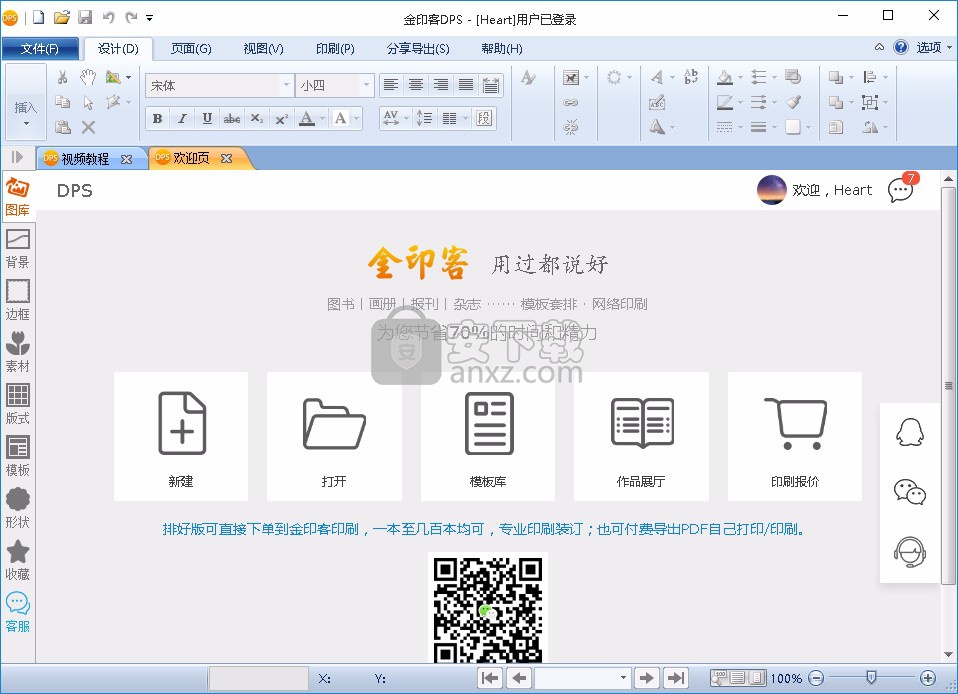
软件功能
软件按照您选择的产品,自动按照标准的规格尺寸把产品的页面设计好
支持在线下订单印刷,实时显示印刷价格
支持选择办公软件风格界面和操作习惯
提供设计功能,可对您下载的模板信息进行编辑
支持一键对选中的图片添加边框
软件提供各种素材供用户选择使用
支持对文字的大小、行距、排版等进行自定义选择
支持对图片进行编辑、亮度、对比度等进行调节
可对添加的模板文字进行编辑,添加艺术字体
支持添加新的页面或删除现有的页面
母版功能可以让你在编排页眉页脚等相同元素时,轻松快捷,节省大量时间
可快速排版,也可下载模板进行排版,实现个性化自由创作
图形/形状/艺术字
各种花式的几何图形绘制、边框、填充。
图形包括矩形、圆角矩形、圆、多边形等基本图形,星形、箭头、邮票、水滴等。
丰富的艺术字功能,可设置多彩、渐变、描边、等效果。支持阴影
软件特色
软件完全免费、绿色无毒
软件操作简单,根据软件提示即可进行操作
软件是绿色版本,不携带第三方恶意插件、木马病毒等危害电脑安全的信息。
软件界面简洁,设计排版的界面与办公软件界面机器相似
软件提供模板库,校园印品、书刊画册、企业印品等模板
可下载模板进行编辑
支持对模板文字、背景、图片等进行修改
支持线上下订单印刷,也可导出PDF文件自行印刷
软件支持不连接网络也能编辑
提供优秀的作品展示供用户参考
可上传本地图片到软件中使用
一键即可对图片的边框进行添加
印刷价格透明化,用户可根据自身的需要来进行选择
安装方法
1、找到下载完成的压缩包并解压,然后双击“DPS1.9.6_kinker_Setup.exe”应用程序即可进入安装步骤。
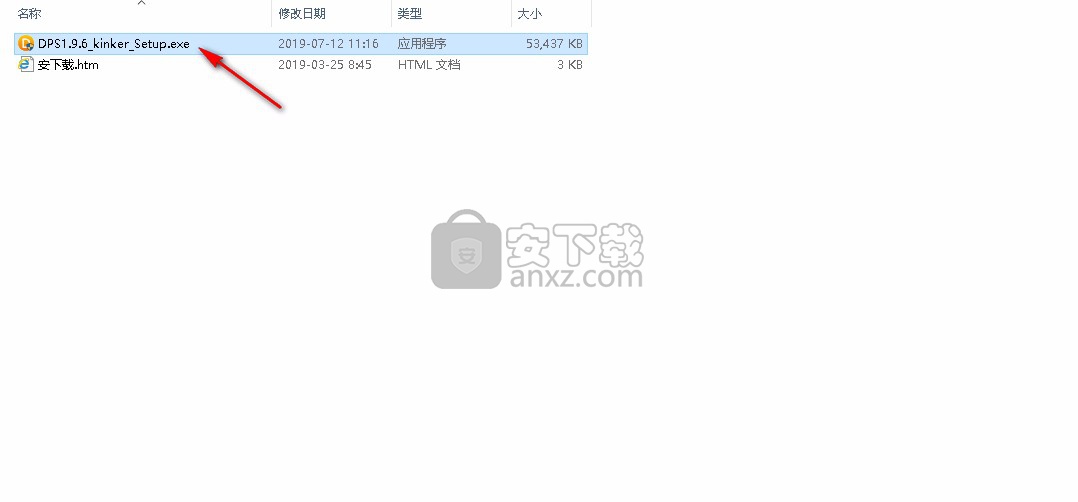
2、安装向导将引导您将此程序安装到您的计算机中,单击【下一步】继续,或单击【取消】退出安装程序。
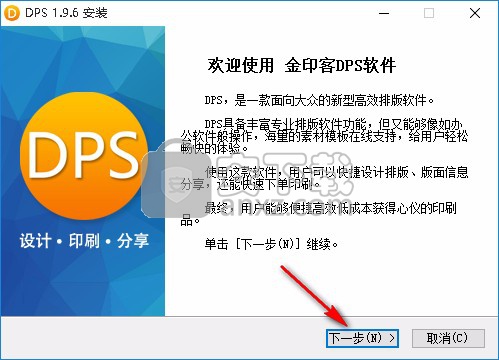
3、如果您要更改软件的存储位置,那么请点击【浏览】并选择目标文件夹,然后点击【安装】开始安装程序。
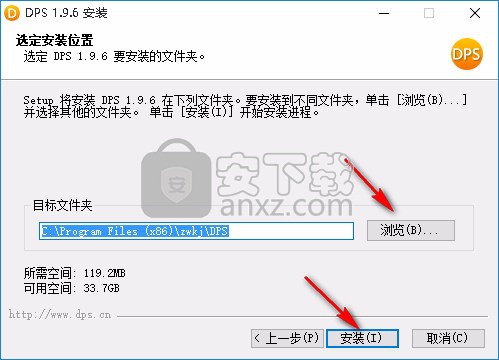
4、等待安装过程,大约等待八秒钟的时间即可安装完成。

5、安装完成后点击【完成】退出安装程序向导,默认运行此软件。
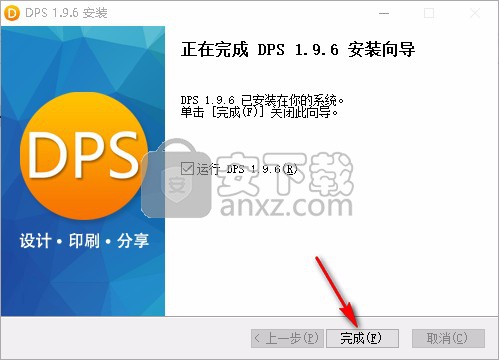
使用方法
第一步:选择模板
1、打开软件后,点击【模板库】,在左侧栏选择需要的印品种类;可选择书刊画册、企业印品、校园印品等印品种类。
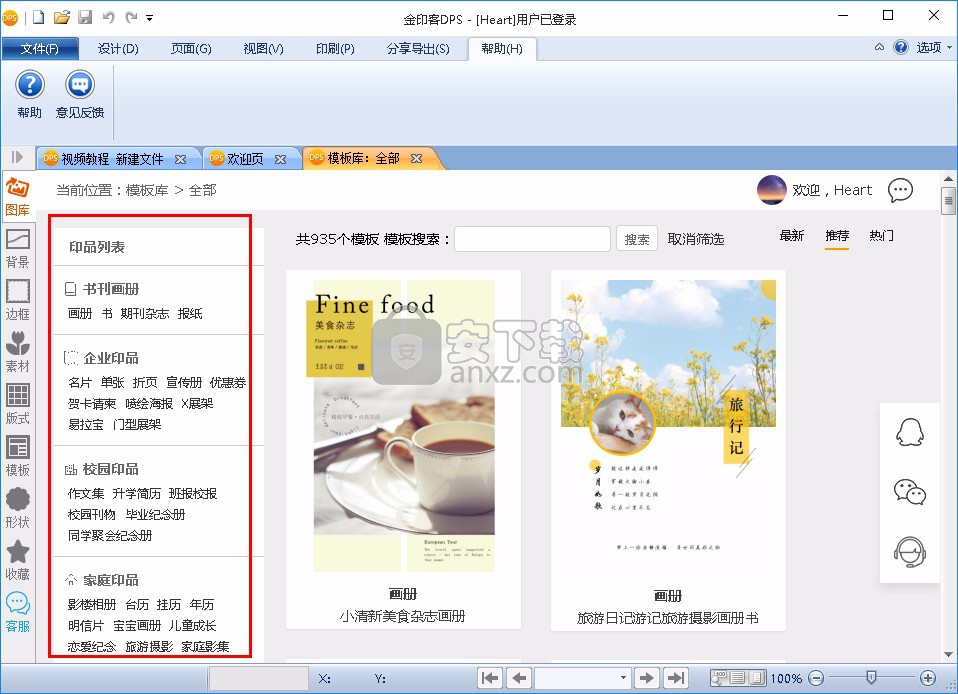
2、按照主体、尺寸、风格或模糊搜索,快速找到自己需要的模板。
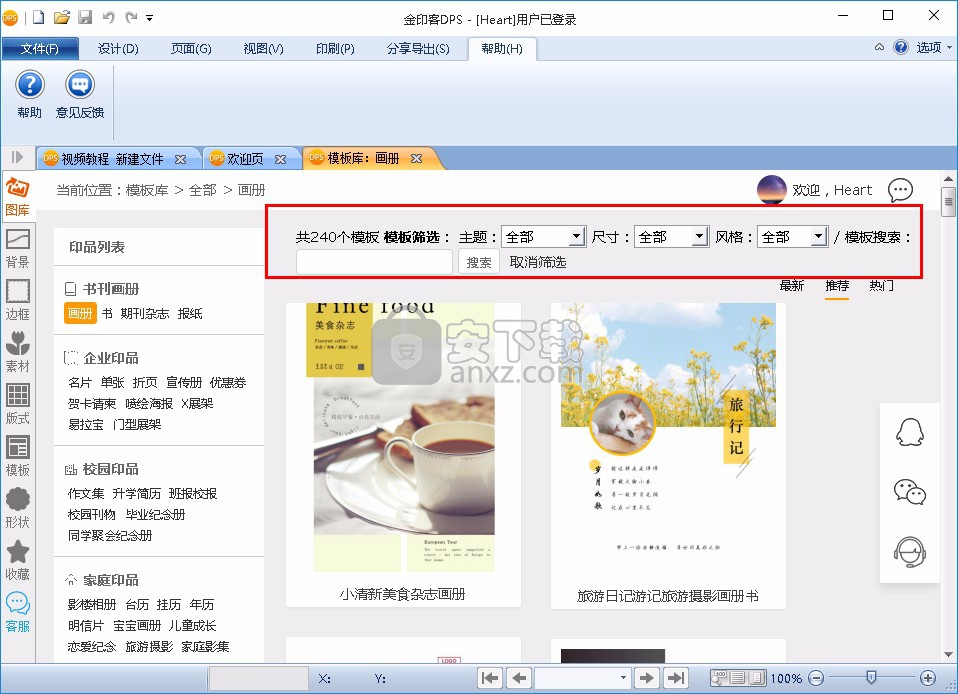
3、点击喜欢的模板,查看模板样式,然后选择【使用该模板】或点击【翻页看看】。
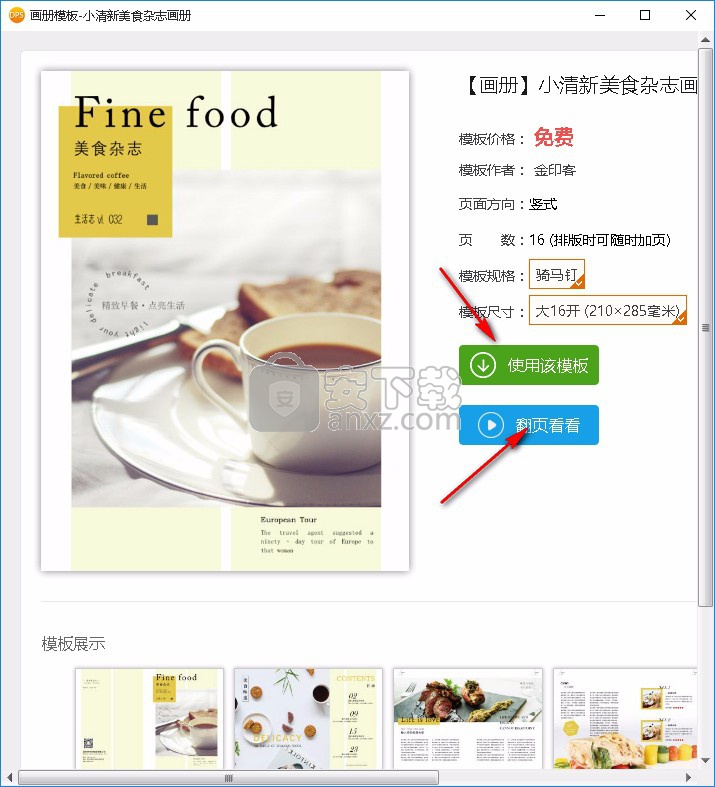
4、等待下载过程,下载速度很快,几秒钟的时间即可下载完成。

第二步:导入文字
1、选中并双击文本框,将所需文字从Word复制到文本框中,注:文本框可根据需求调整大小,选中文本框,然后拉伸即可。
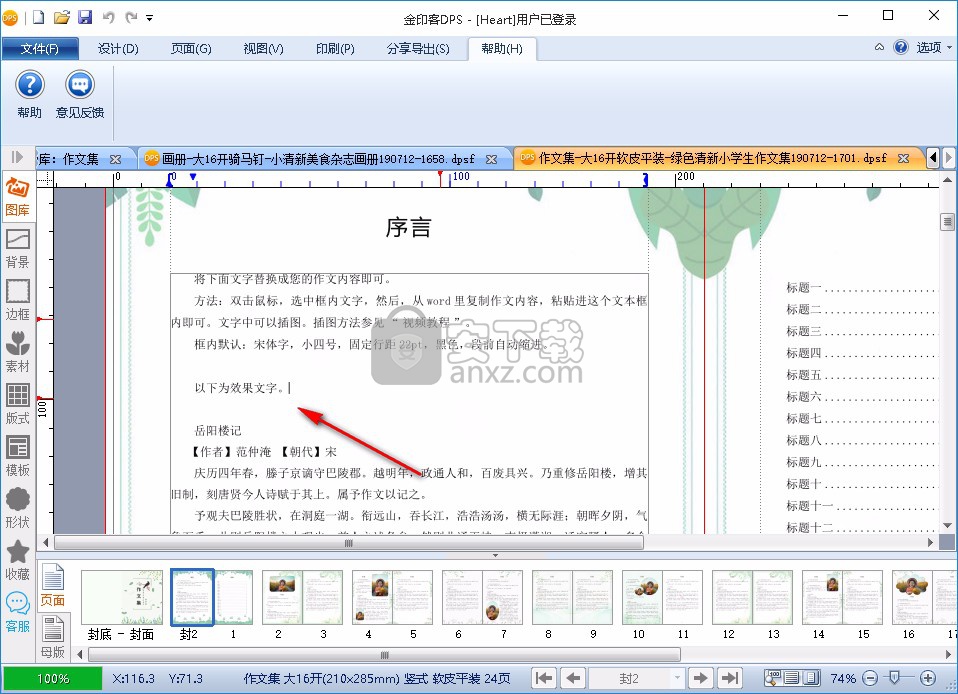
2、调整字体、字号、行间距,如对默认字体不满意,还可自行调整字体及行间距。在编辑栏上方选择下图红框中的按钮,即可调整行间距。
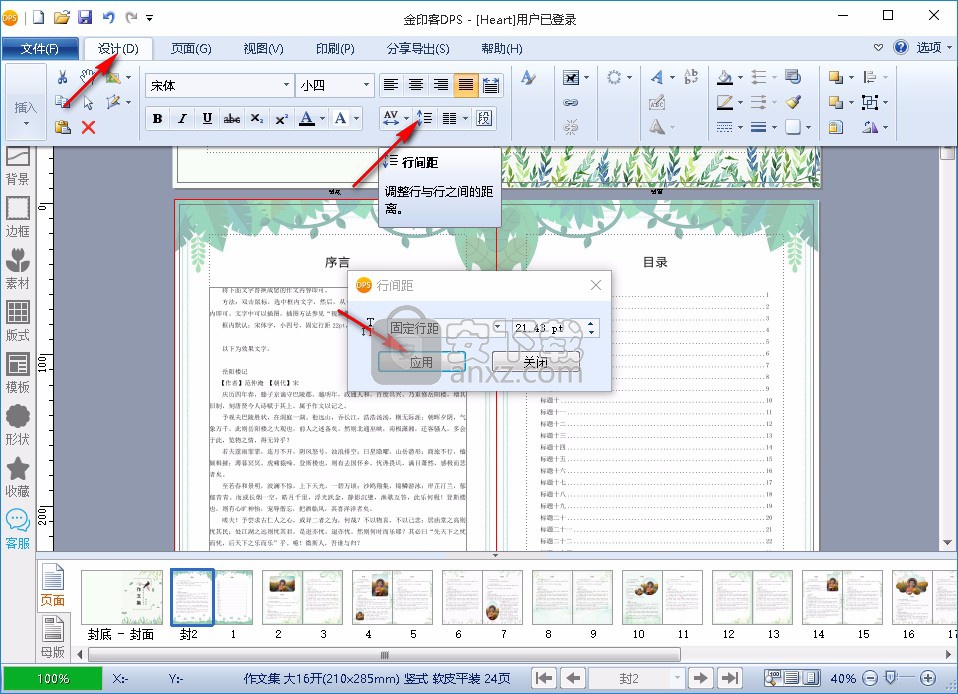
第三步:插入图片
方法一、选择需要替换的图片,点击右键--选择“删除内图”,然后双击图片框,选择您电脑上的图片即可。
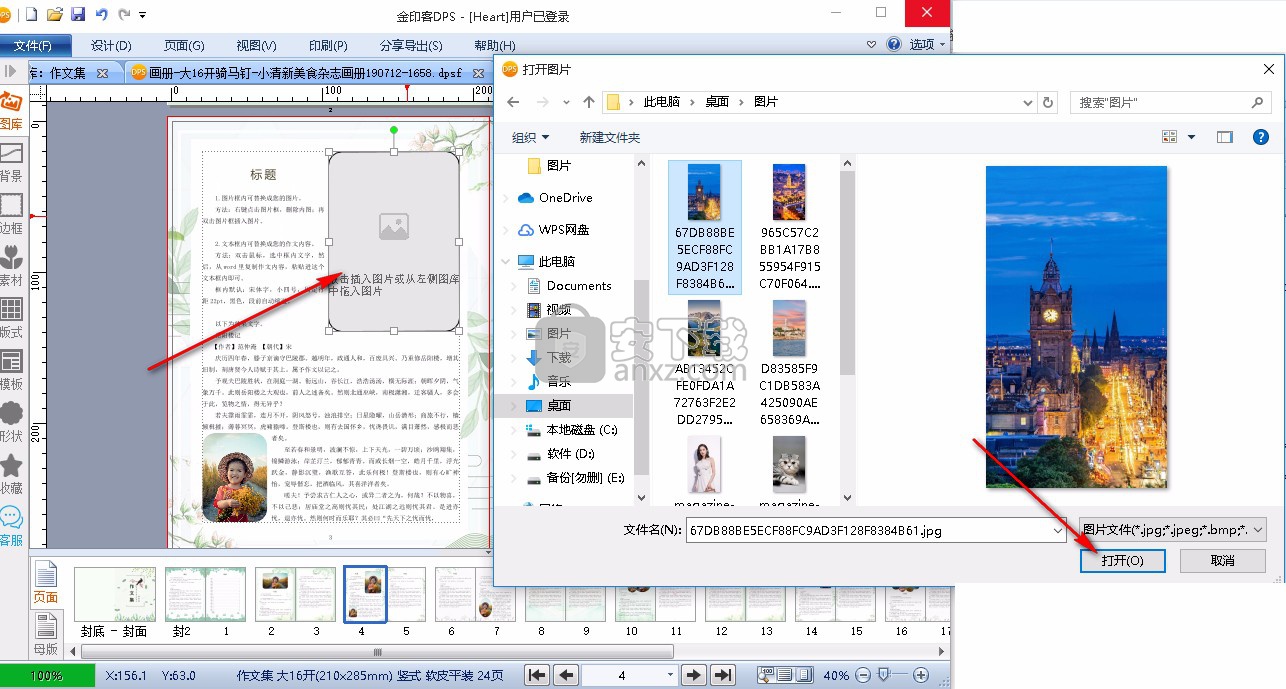
方法二、将所需图片导入左侧【图片库】,双击选中要替换的模板图片,拖动图片库中图片进行覆盖即可替换。
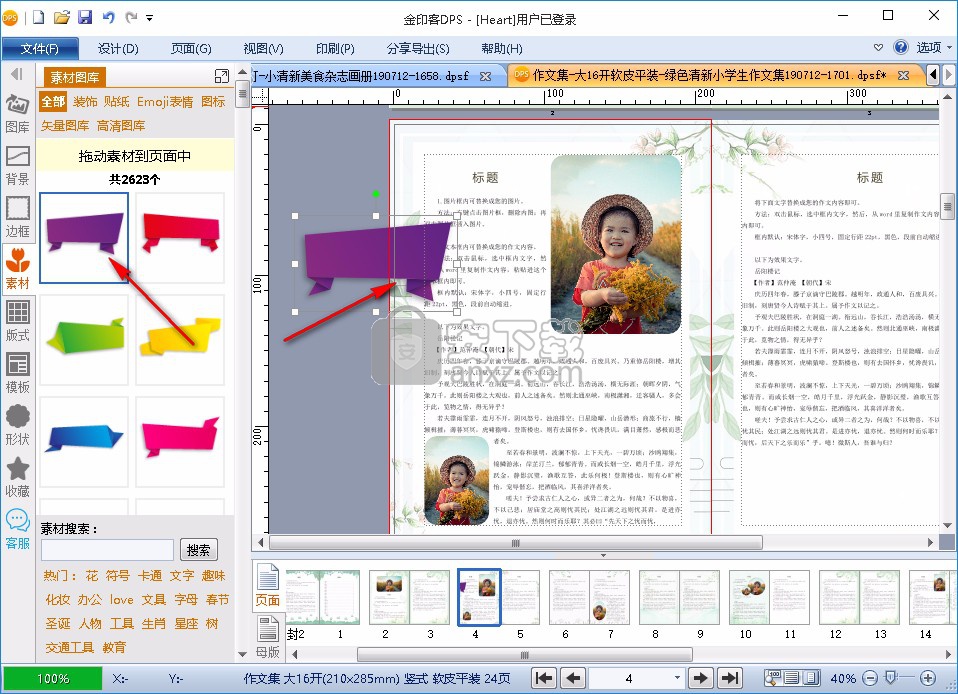
第四步:加页
如模板页数不足,还可以加页,有两种操作方法:
方法1:在模板下方找到要加页的页面,右键点击该页面,选择【插入页面】——【在后面】,然后选择要加页的页数。
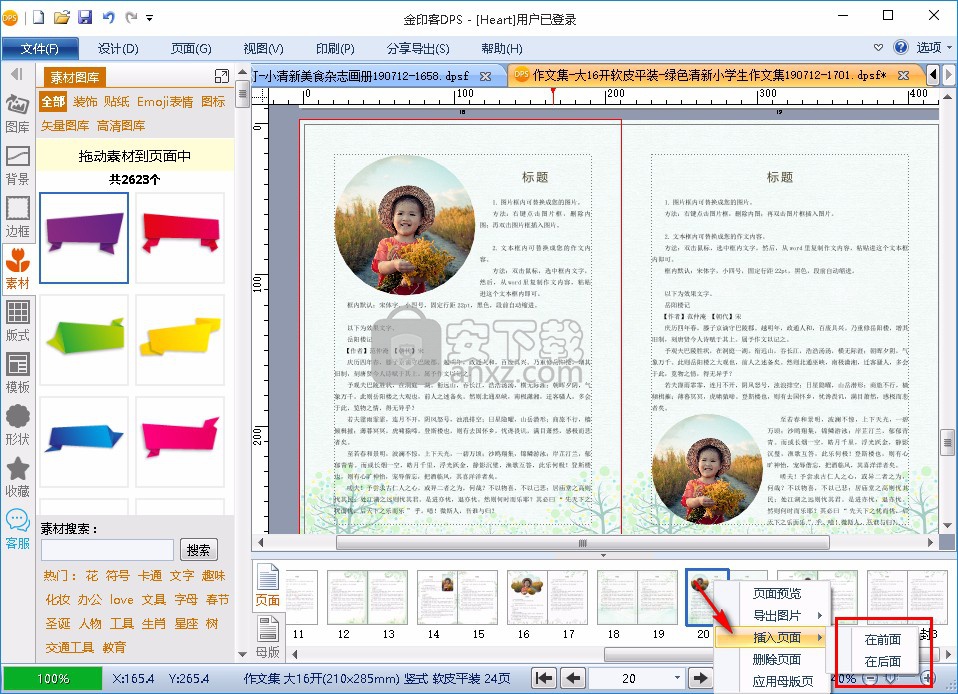
方法2:在模板下方找到要加页的页面,在编辑栏上方选择【页面】——【加页】——【在后面加页】,然后选择要加页的页数。
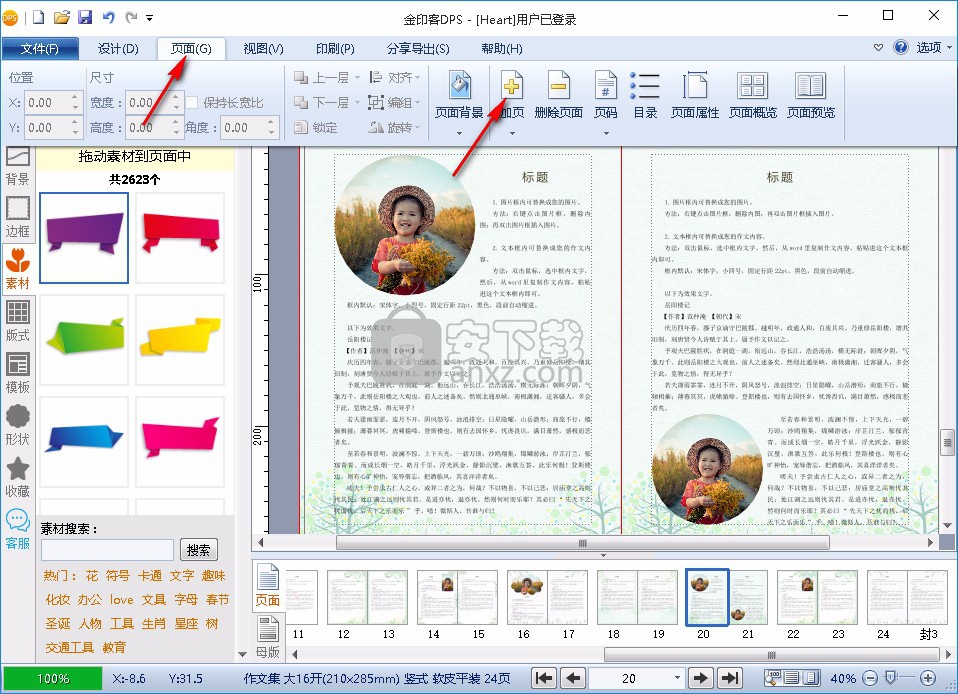
第五步:替换背景
1、选中要更换背景的页面,点击鼠标右键,取消锁定前的“√”,解除页面锁定。
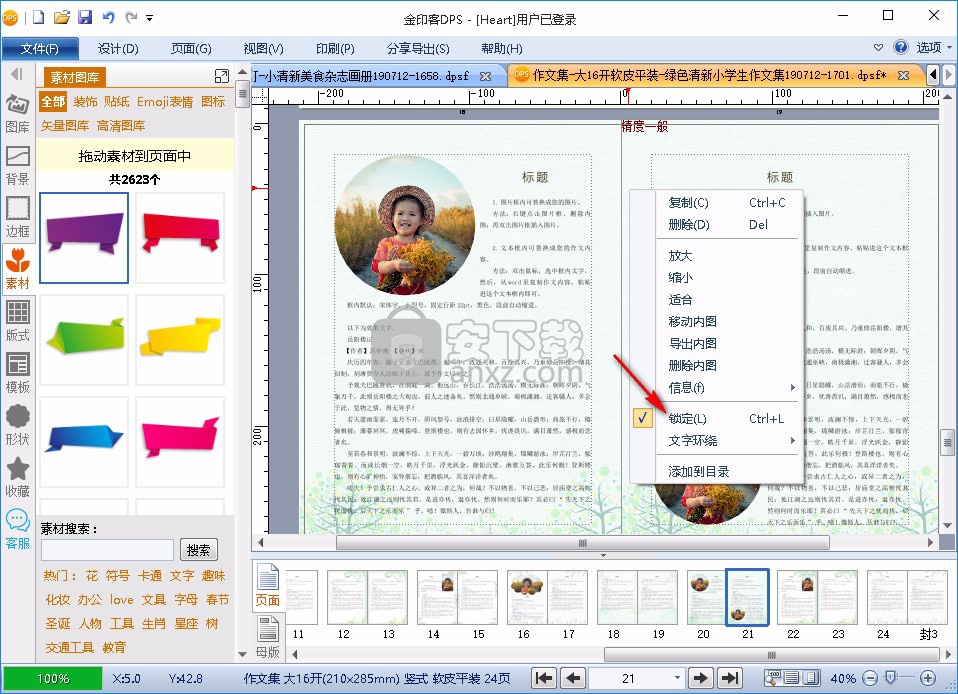
2、删除原背景,点击左侧栏【背景】,单击选中的背景图片,就替换模板中的背景了。
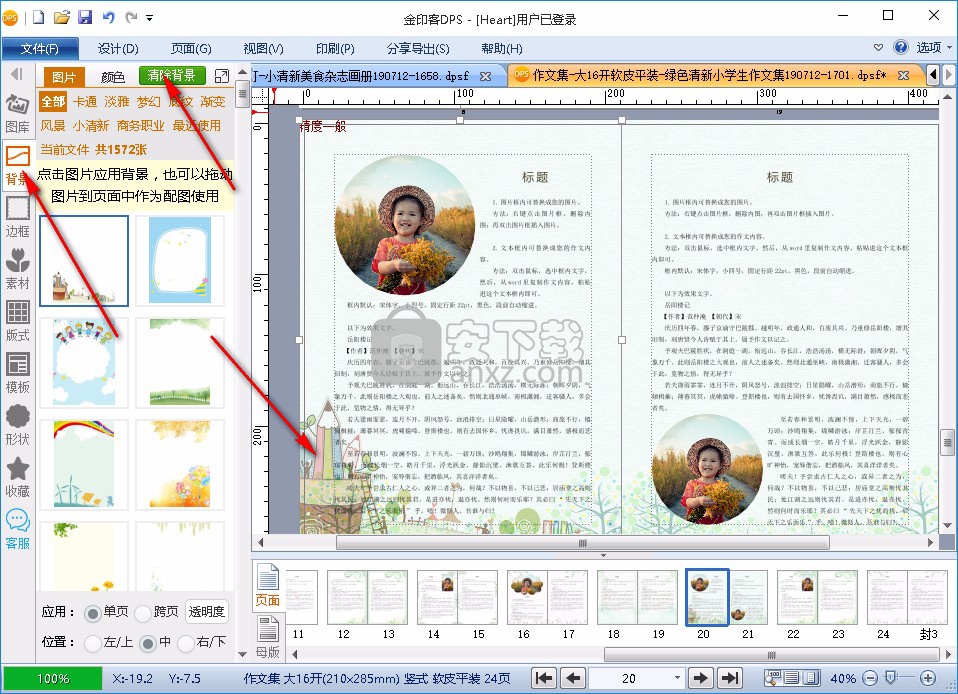
第六步:设置页码
1、页面内容编辑好后,接下来再设置页码。在编辑栏上方选择【页面】——【页码】——【自动生成页码】
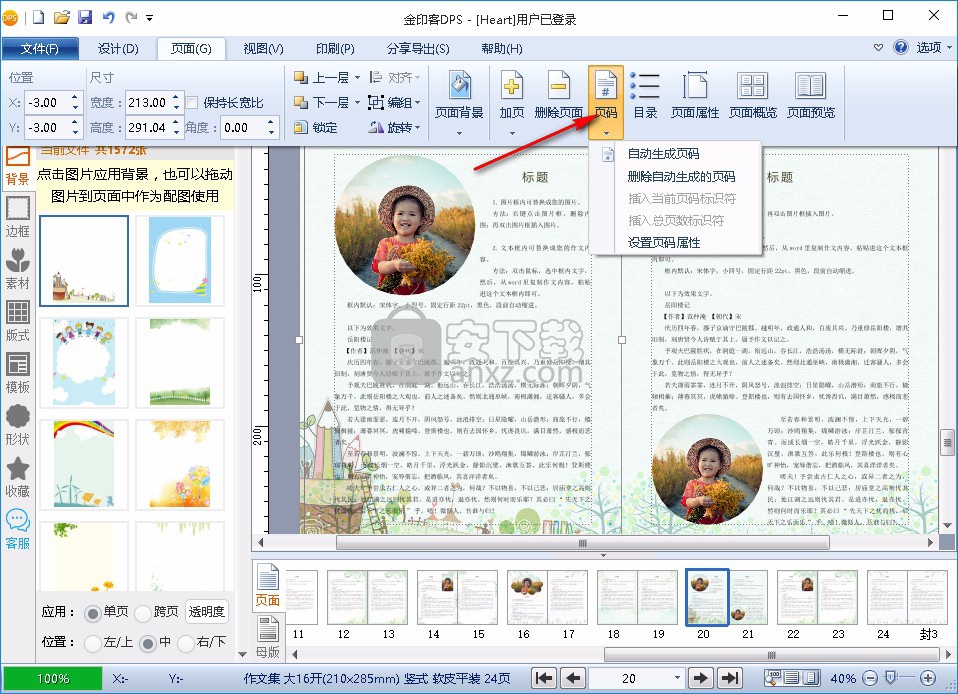
2、设置页码放置的位置、字体和颜色。页码位置可以有左下(右下)、左上(右上)、下中、上中、侧中5种选择。
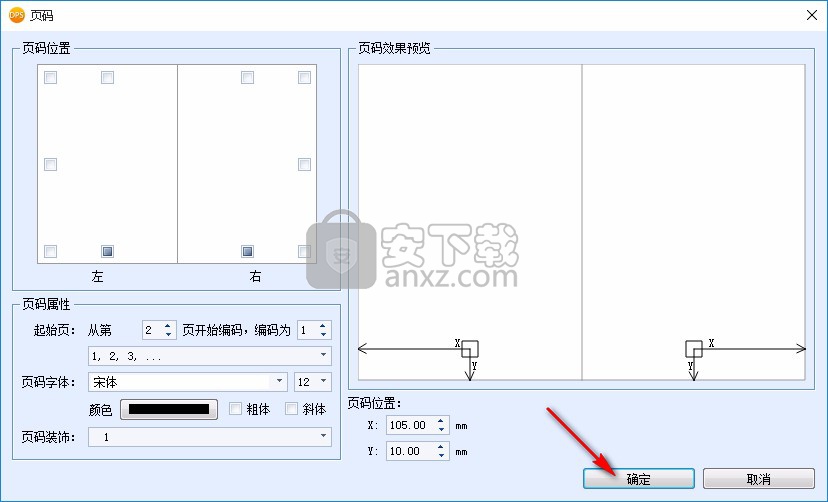
第七步:修改目录
设置好页码后,还需要对模板中的目录进行修改。找到目录页,按照正文内容顺序,在目录中填写好正文标题和对应页码,目录的设置就完成了。
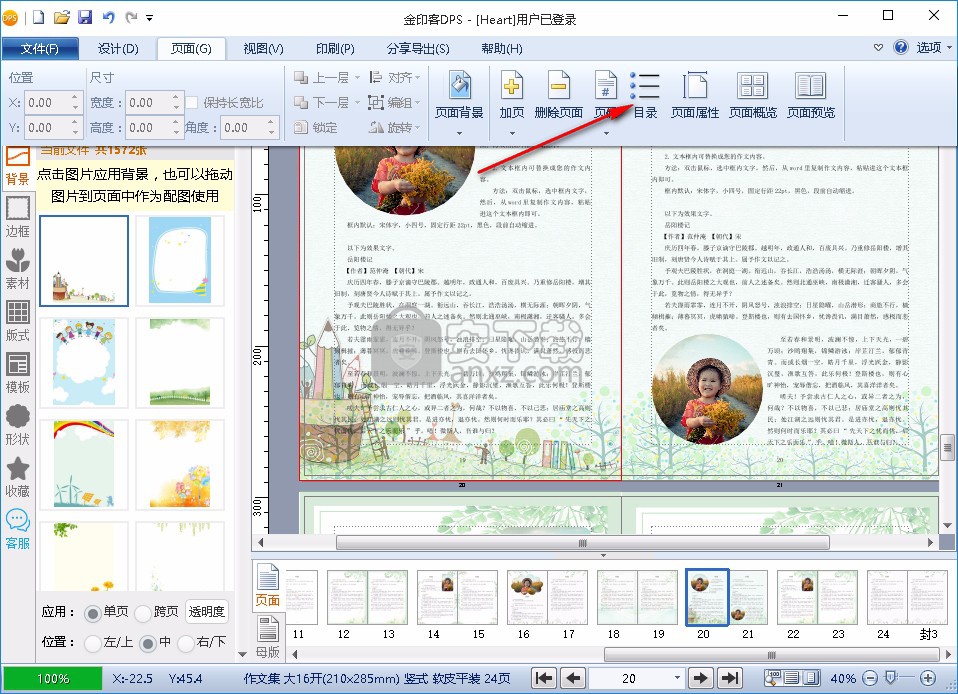
第八步:设置封面
最后我们再来说说模板封面的设置。
在模板中,我们已设计好了封面样式,您只需修改画册名字、添加Logo,替换图片,更改二维码和地址信息,然后修改文字即可。
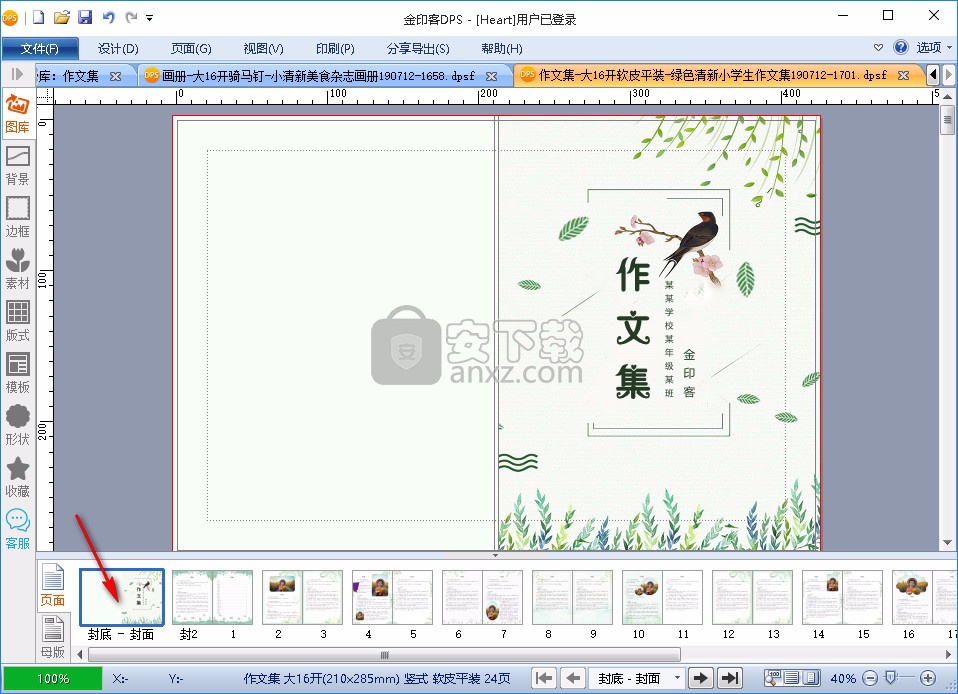
如自行设计了封面,也可替换模板的封面。具体做法是,删除模板封面,然后将PDF或图片格式的封面文件导入模板中即可。
第九步:作品预览
作品编辑好后,点击【页面】——【页面预览】,可对作品进行2D或3D预览。
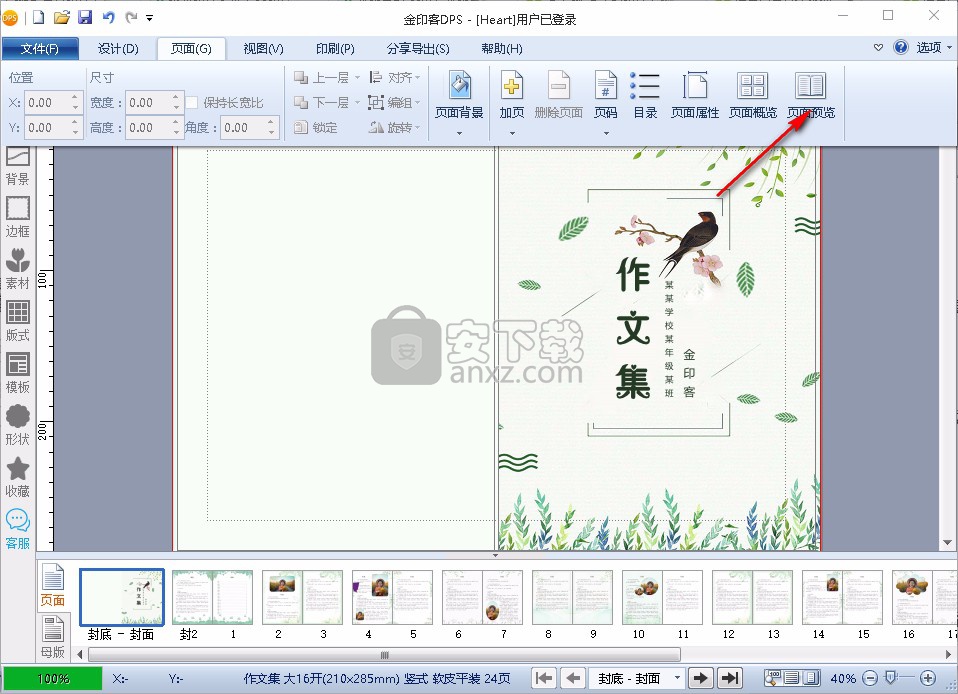
第十步:获取免费电子书
点击编辑栏上方【分享导出】——【一键分享】——【分享所有页】,可免费获得电子版作品,并通过手机分享给好友欣赏。
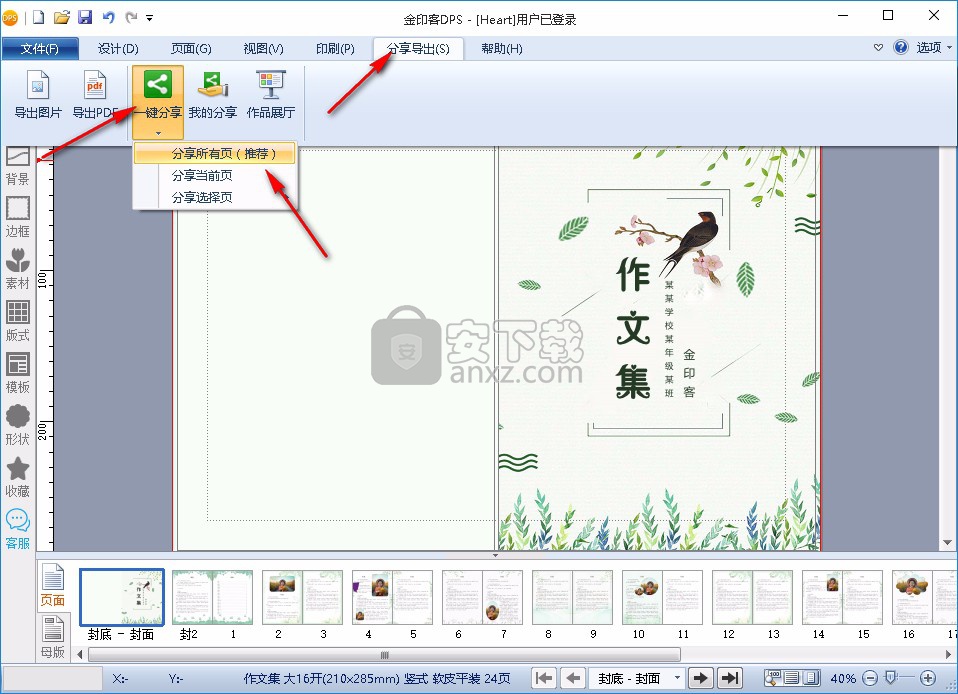
第十一步:导出PDF文件
如希望自行印刷,还可从软件中导出PDF文件。具体做法是选择编辑栏上方【分享导出】——【导出PDF】即可。
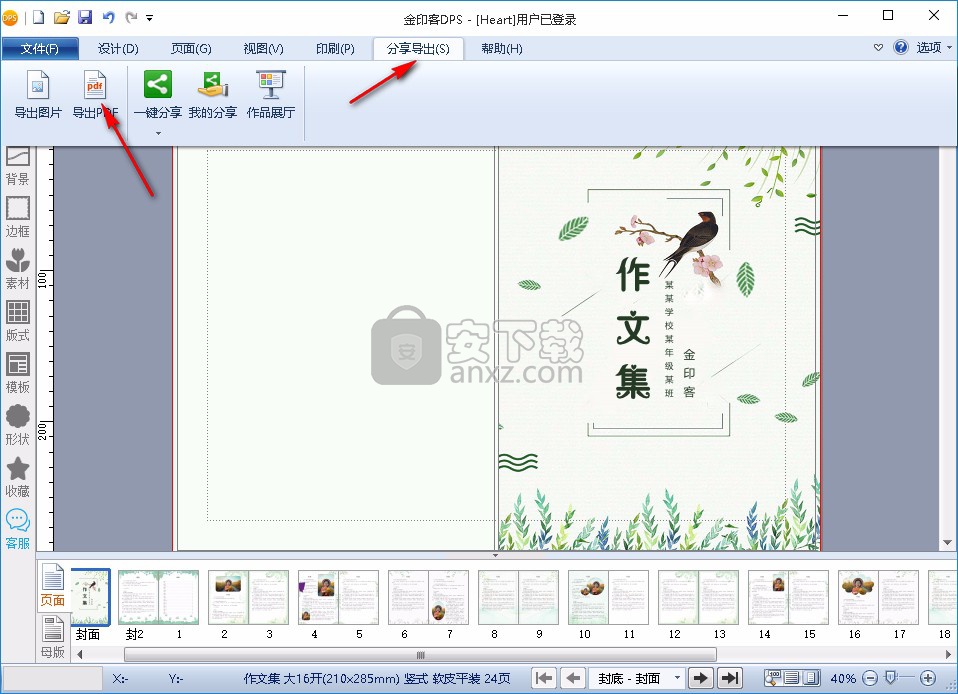
人气软件
-

ApowerPDF终身商业授权版(PDF编辑软件) 25.3 MB
/简体中文 -

Microsoft visio 2010 575 MB
/简体中文 -

microsoft visio 2013简体中文 919 MB
/简体中文 -

捷速OCR文字识别软件 1.51 MB
/简体中文 -

风云OCR文字识别 0.73 MB
/简体中文 -

手写模拟器 59.0 MB
/简体中文 -

闪电OCR图片文字识别软件 38.9 MB
/简体中文 -

EDiary 5.50 MB
/简体中文 -

马头人插件下载(含激活码) 331 MB
/简体中文 -

Desktop Plagiarism Checker(论文查重软件) 3.95 MB
/英文


 极速PDF编辑器 v3.0.5.2
极速PDF编辑器 v3.0.5.2  橙瓜码字软件 3.0.7
橙瓜码字软件 3.0.7  quickchm(CHM文件制作工具) v3.4
quickchm(CHM文件制作工具) v3.4  diffpdf(PDF文档比较工具) v5.6.7.0 绿色
diffpdf(PDF文档比较工具) v5.6.7.0 绿色  文本巨匠 3.0
文本巨匠 3.0  Text Editor Pro v10.3.0 绿色版
Text Editor Pro v10.3.0 绿色版  OCR文字识别 ABBYY FineReader Pro 14 中文
OCR文字识别 ABBYY FineReader Pro 14 中文 













